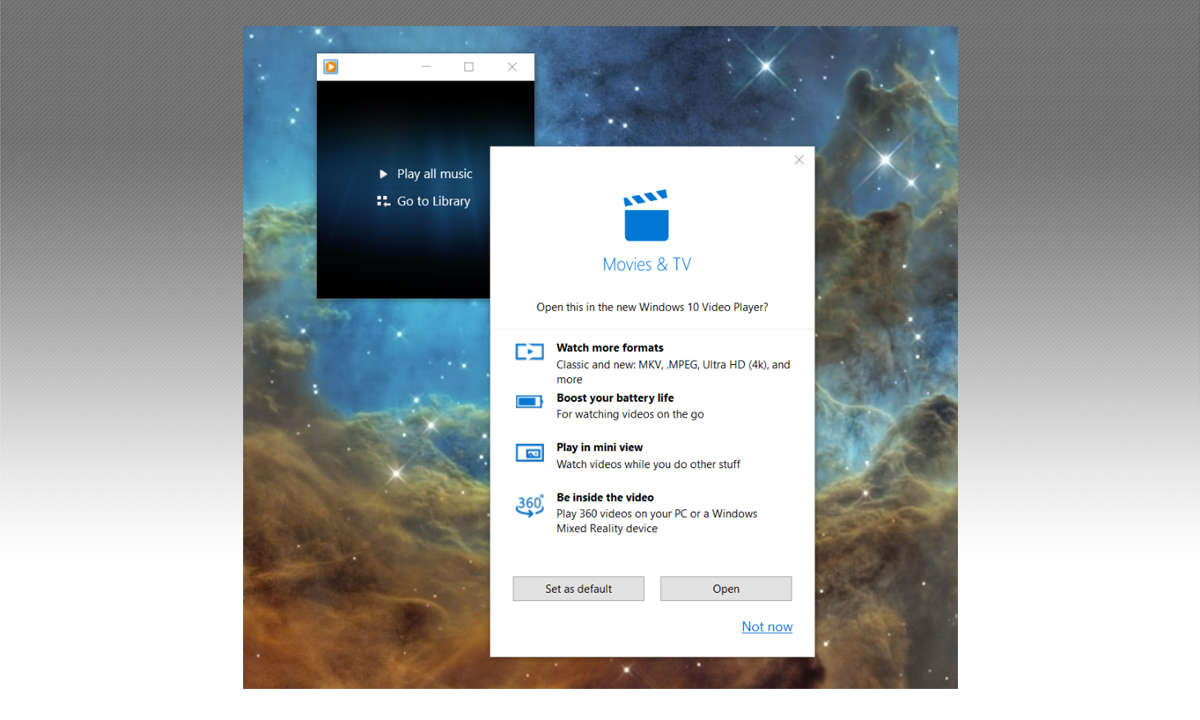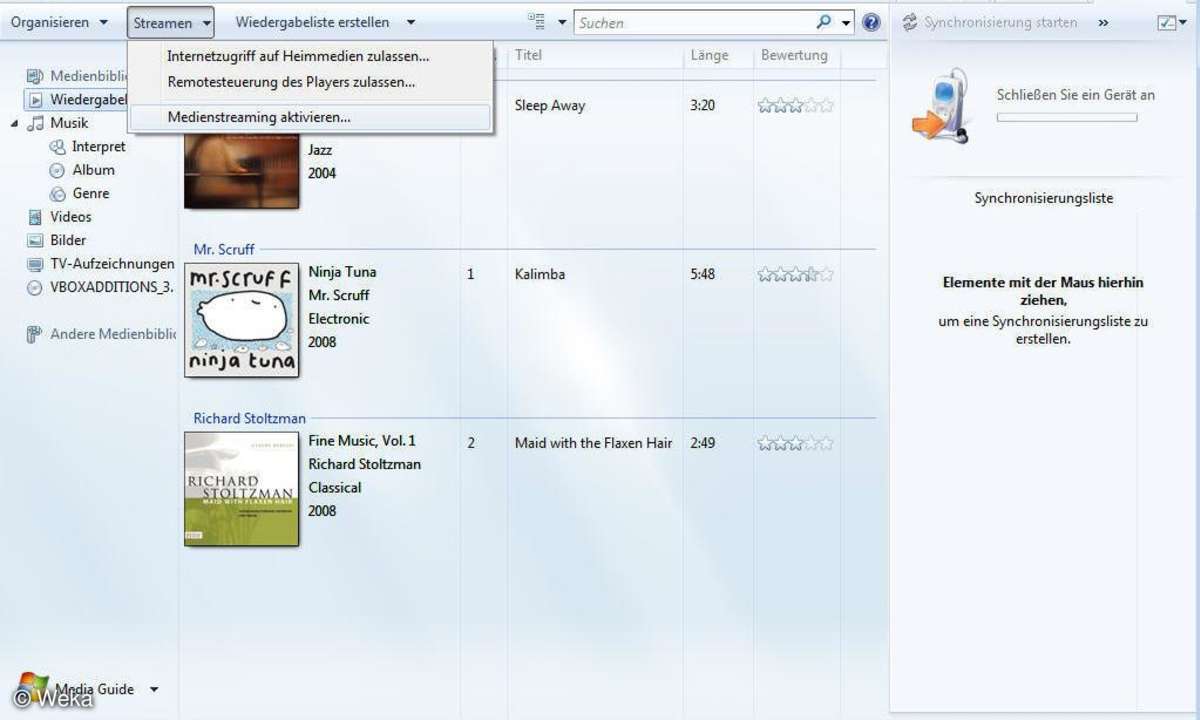Marktübersicht: Media Player
Wer Filme, Fotos und Musik von der Festplatte auch am Fernseher genießen möchte, kauft sich entweder ein teures Smart-TV oder greift zu einem deutlich günstigeren und flexibleren Media Player.

Ganz gleich, ob im professionellen oder privaten Umfeld: Bei Fotos, Filmen und Musik setzt inzwischen jeder Anwender auf digitale Medien. Fotos und Filme müssen nicht mehr entwickelt werden. Sie lassen sich ebenso wie die umfangreiche Musiksammlung bequem am Rechner ordnen, verwalten, bearbeiten un...
Ganz gleich, ob im professionellen oder privaten Umfeld: Bei Fotos, Filmen und Musik setzt inzwischen jeder Anwender auf digitale Medien. Fotos und Filme müssen nicht mehr entwickelt werden. Sie lassen sich ebenso wie die umfangreiche Musiksammlung bequem am Rechner ordnen, verwalten, bearbeiten und platzsparend archivieren. Die derzeit beliebtesten Datenspeicher sind neben der Festplatte vor allem externe Laufwerke und USB-Sticks.
Diese Speichermedien sind nicht nur kostengünstig und einfach in der Handhabung, sondern besitzen mit USB auch die am weitesten verbreitete Schnittstelle für den Datenaustausch. Darüber hinaus kommen sie zur Speicherung von Multimediadateien im Heimnetz auch immer häufiger Netzwerkfestplatten zum Einsatz. Was aber, wenn man seine gesammelten und archivierten Schätze in entspannter, angenehmer Atmosphäre genießen möchte?
Beispielsweise bei einem Foto- oder Videoabend mit Freunden oder der Familie? Der PC im eher ungemütlichen Arbeitszimmer eignet sich dazu sicher nicht und auch das Notebook ist hier eher eine Notlösung. Die eindeutig bessere Lösung wäre hingegen der große Wohnzimmerfernseher, eventuell noch unterstützt durch den kräftigen Sound der HiFi-Anlage.
Leider können die meisten älteren TV-Geräte nur einige wenige Multimediaformate vom USB-Speicher wiedergeben, sofern sie denn überhaupt solch einen Anschluss besitzen. Viele Anwender sind nicht dazu bereit, den erst wenige Jahre alten, tadellos funktionierenden Flachbild-Fernseher schon wieder durch ein kostspieliges Smart-TV-Modell zu ersetzen. Hinzu kommt, dass selbst ein modernes Smart-TV noch kein Garant für eine wirklich umfassende Dateiformatunterstützung ist.
Die Alternative zum Smart-TV
Wer sich hingegen für einen aktuellen Media Player entscheidet, erhält für 100 bis 300 Euro einen Spezialisten im Abspielen von Multimediadateien. Die Media Player unserer Marktübersicht am Ende der Seite bringen Filme, Musik und Fotos vom angeschlossenen Datenspeicher oder aus dem Heimnetz (über LAN, teilweise auch WLAN) direkt auf den Fernseher und die Musikanlage im Wohnzimmer.
Alle Media Player in der Übersicht greifen zusätzlich auf Online-Dienste zurück, wie beispielsweise YouTube, Facebook oder Video-on-Demand-Angebote. Durch seine kompakte Größe lässt sich ein Media Player bei Bedarf auch problemlos transportieren und an einem anderen Anzeigegerät (Fernseher, Beamer) nutzen. Ein neuer Smart-Fernseher ist da nicht ganz so flexibel.
Anschlüsse für Bild am Player
Zum Abspielen von Filmen, Fotos oder Musik, muss man den Media Player an die jeweiligen Wiedergabegeräte im Wohnzimmer anschließen. Hierzu besitzt der Media Player - ebenso wie ein herkömmlicher DVD- oder Blu-ray-Player - die passenden Ausgänge. Dabei unterscheidet man zwischen Anschlüssen für Video, Audio oder einer Kombination aus Beiden. Diese Ausgänge können entweder analog oder digital sein.
Alle Media Player verfügen über einen sogenannten HDMI-Ausgang, der sowohl Bild-als auch Tonsignale überträgt. HDMI ist der nach wie vor wichtigste und am weitesten verbreitete digitale Anschluss für die Ausgabe hochwertiger Bild- und Tonübertragungen.
Einige Media Player sind zusätzlich mit einem in drei Anschlüsse aufgeteilten Komponentenausgang (Y/Pb/Pr) ausgestattet. Der Komponentenausgang ist der hochwertigste analoge Videoausgang, überträgt jedoch im Gegensatz zu HDMI keine Tonsignale.
Außerdem findet sich nach wie vor bei allen Media Playern ein analoger Composite-Video-Ausgang, der auch als "FBAS" bekannt ist. Composite liefert die mit Abstand schlechteste Bildqualität und sollte deshalb nur im Notfall verwendet werden.
Jeder Media Player mit HDMI-Ausgang beherrscht die Wiedergabe von hochauflösenden Videos (Full-HD) mit einer Auflösung von 1.920x1.080 Pixeln. Hochauflösende Kinofilme werden in dieser Auflösung bei 24 Vollbildern (progressiv) pro Sekunde auf Blu-ray gespeichert. Alle Media Player in der Marktübersicht unterstützen die Wiedergabe im progressiven Full-HD-Format. Im Gegensatz zu progressiven Videos steht die Filmwiedergabe in versetzten Halbbildern - man spricht hier von "interlaced" (mit der Abkürzung "i").
Anschluss an die Hi-Fi-Anlage

Neben den reinen Video-(Komponente, Composite) und den kombinierten Video-/Audio-Ausgängen (HDMI) verfügen Media Player auch über reine Audioausgänge. Hierüber lassen sich die Geräte mit dem Verstärker der Musikanlage im Wohnzimmer verbinden. Standardmäßig besitzt jeder Media Player einen analogen Stereoausgang, der meist aus zwei Cinch-Buchsen (rot und weiß) besteht. Zur Wiedergabe von 5.1-Sound wie Dolby Digital (AC-3) oder DTS finden sich zusätzlich digitale Audioausgänge. Sie stehen als optische oder koaxiale Anschlüsse bereit. Sie sind als S/PDIF-Schnittstellen bekannt.
Alle Modelle sind mit analogem Stereoausgang und mindestens einem digitalen Audioausgang (in der Regel optisch) ausgestattet. Die etwas teureren Geräte besitzen häufig sogar zwei digitale oder S/PDIF-Ausgänge - optischen und koaxial. Die Wiedergabe von hochqualitativem 7.1-Sound von einem Media Player funktioniert nur über den HDMI-Ausgang und somit nur über einen modernen AV-Receiver, der HD-Audio-Formate wie Dolby TrueHD und DTS-HD MA wiedergeben kann.
In diesem Fall findet der Media Player am HDMI-Eingang am Receiver Anschluss. Den Fernseher (oder Beamer) verbindet man mit dem HDMI-Ausgang am Receiver. Die Videoausgabe läuft in diesem Fall also nicht direkt vom Player zum Fernseher, sondern vom Player zum AV-Receiver und anschließend über ein zweites HDMI-Kabel vom AV-Receiver zum Fernseher.
Die Sache mit den Codecs
Ein moderner Media Player spielt viele Mediadateien ab. Dabei kommt es besonders bei der Wiedergabe hochauflösender Filmdateien auf die Unterstützung spezieller Codecs an. Dabei handelt es sich um ein Verfahren zur Komprimierung der Bild- und Tonspuren eines Filmes. Die wichtigsten Video-Codecs zur Wiedergabe hochauslösender Filme sind MPEG-2, VC-1 (WMV9) und AVC (H.264). Als Audio-Codecs für mehrkanalfähige Tonspuren spielen die Tonsysteme Dolby Digital (AC-3), DTS, Dolby True HD und DTS-HD MA eine wichtige Rolle.
Damit der Media Player eine hochauflösende Filmdatei korrekt abspielt, muss er sowohl den Video-als auch den Audiocodec der Filmdatei unterstützen. Die dritte Komponente ist der Container. Er sorgt dafür, dass Audio- und Video-Codecs korrekt in einer Datei verpackt sind. Der Player kann nach dem Öffnen der Container-Datei Bild und Sound korrekt und synchron abspielen. Wichtige Containerformate sind MKV, AVI, TS oder M2TS.
Für die Wiedergabe von digitalen Mehrkanaltonformaten ohne leistungsfähigen AV-Receiver, muss der Media Player das Decodieren der Signale unterstützen. Unter Decodieren versteht man die Umwandlung eines komprimierten Tonsignals wie zum Beispiel Dolby Digital, DTS, Dolby TrueHD oder DTS-HD MA in ein nicht komprimiertes PCM- oder LPCM-Signal.
Solche Signale verarbeiten alle Wiedergabegeräte. Laut Hersteller beherrschen fast alle Media Player das Durchreichen und Decodieren von HD-Audioformaten. Nur Philips gibt für seinen HMP7001-Player zwar die Unterstützung von Dolby Digital (AC-3) und DTS an, jedoch für keines der HD-Audioformate. Immerhin: Bei einem Film mit DTS-HD MA-Tonspur dürfte der Player zumindest den DTS-Kern der HD-Spur wiedergeben können.
3D ready für die dritte Dimension
Einige Media Player in der Übersicht spielen inzwischen auch 1:1-Kopien von 3D-Blu-rays mit Full-HD-Auflösung auf einem 3D-fähigen Fernseher ab. Der Signal-Prozessor des Players muss hierzu den MVC-Codec unterstützen, welcher auf allen 3D-Blu-rays zum Einsatz kommt und eine Erweiterung des AVC- oder h264-Codecs darstellt. Die Unterstützung zur Wiedergabe bieten laut Hersteller alle Media Player mit HDMI-1.4-Anschluss.
Wichtig: Damit 3D-Blu-ray-Film korrekt auf dem Bildschirm spielen, ist ein 3D-fähigenr Fernseher oder Beamer Voraussetzung. Wer das Videosignal vom Player zunächst über einen AV-Receiver leitet, muss darauf achten, dass auch der Receiver 3D-fähig ist. Außerdem müssen alle zur Übertragung verwendeten HDMI-Kabel mit der Bezeichnung "High Speed" versehen sein.
Für die Verbindung von Speichermedien mit dem Media Player, sollten die Geräte über mindestens zwei oder mehr USB-Ports verfügen. Zusätzliche Anschlüsse für eSATA oder SD-Karten sind nützlich. Einige Media Player in der Markübersicht lassen sich mit einer internen Festplatte nachrüsten.
Praktisch: Bei allen diesen Playern lässt sich die interne Festplatte mit wenigen Handgriffen austauschen - ähnlich einem Wechsellaufwerk. Eine interne Festplatte erfordert oft zusätzlich einen Ventilator für die Kühlung. Dieser kann zu einer wahrnehmbaren Geräuschentwicklung führen. Das stört bei ruhigen Filmszenen oder beim Betrachten von Fotos.
Alle Media Player in der Tabelle mit einem internen Laufwerk arbeiten wie ein externes Laufwerk. Sie lassen sich per USB-3.0-Anschluss mit einem Computer verbinden. Ebenfalls praktisch: Bei fast allen Playern lässt sich der angeschlossene oder interne Speicher auch per NAS-Funktion über das Heimnetz mit Multimediadaten füllen.
Medienquelle Heimnetz
Neben den direkt angeschlossenen Speichermöglichkeiten zapfen die vorgestellten Modelle Datenquellen im Heimnetz oder Internet an. Deswegen besitzen alle gelisteten Media Player einen Fast-Ethernet-LAN. Einige haben einen schnellen Gigabit-LAN-Anschluss. Dune, Eminent und Philips haben zusätzlich WLAN integriert. Sie sind damit flexibler bei der Einbindung ins Heimnetz.
Der Zugriff vom Media Player auf Medien im Heimnetz erfolgt über Netzwerkfreigaben oder spezielle Mediaserver (DLNA oder UPnP AV). Freigaben befinden sich auf einem Windows-PC und einer Netzwerkfestplatte. Sie sind als "Shares" bekannt. Media Player greifen auf geschützte Freigaben zu.
Dabei gibt der Anwender Benutzerkennung und Passwort über die Fernbedienung des Players ein. Die modernen Media Player können über die beiden Methoden alle Mediadateien von Netzwerkfreigaben oder über einen Medienserver per UPnP AV oder DLNA abspielen. Bei diesem Verfahren spricht man vom Streaming. Die Mediadaten spielt der Player über eine Netzwerkverbindung ab, ohne diese vorher komplett auf einen internen Speicher zu kopieren.